直方图#
概述#
To open or close the Histogram pane, click the histogram button on the toolbar:
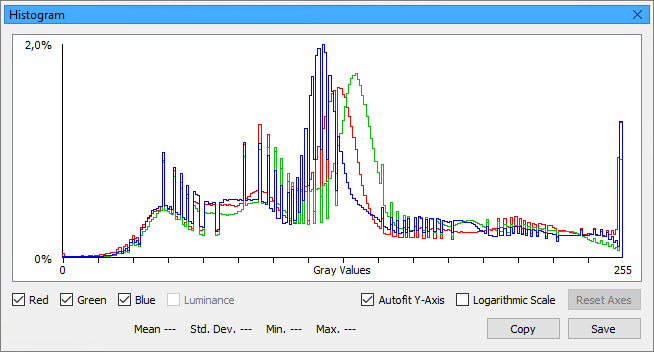
该图显示各灰度值的像素数。
X 轴表示灰度值,范围从 0 到最大灰度值。最大灰度值取决于所选的像素格式。
Y 轴表示具有该特定灰度值的像素数(以图像中所有像素的百分比表示)。
要获取有关灰度值分布的更多信息,请将鼠标指针移到图形上方:
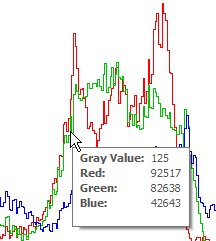
在上面的示例中,工具提示显示,当前图像中有 92517 个红色像素、82638 个绿色像素和 42643 个蓝色像素,其灰度值为 125。
显示数据#
- 红/绿/蓝:分别显示或隐藏红色、绿色和蓝色像素的直方图。仅在相机的像素格式设置为彩色像素格式时可用。如果隐藏了直方图,则在复制或保存数据时,会将所隐藏的直方图对应的值排除在外。
- 亮度:显示或隐藏亮度直方图。仅在相机的像素格式设置为单色像素格式时可用。如果隐藏了直方图,则在复制或保存数据时,会将所隐藏的直方图对应的值排除在外。
- 自动适应 Y 轴:启用后,Y 轴将始终适应图形的最大值。启用此选项对于获取直方图的完整视图并移除任何不必要的空白很有用。如果要监视不同条件下直方图的变化,则禁用此选项很有用。
- 对数尺度:在数据的线性视图和对数视图之间切换。
- 重置轴:重置缩放级别。仅在放大图形后可用。
- 平均值/标准偏差/最小值/最大值:如果仅选择一个直方图(红色、绿色、蓝色或亮度),将在此处显示有关该直方图的统计数据。如果选择多个直方图,则不会显示任何数据。
导出数据#
-
Copy: Copies the data of all histograms displayed to the clipboard. This allows you to transfer the data to other applications, e.g., MS Excel:
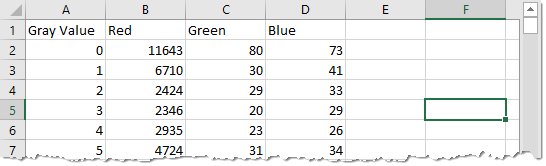
-
保存:将显示的所有直方图的数据保存在 .csv 文件中。
平移和缩放#
通过平移和缩放,可详细查看直方图的特定区域。
要进行缩放,请按住 Ctrl (Cmd) 键,并在鼠标指针悬停在直方图上方的情况下滚动鼠标滚轮。
放大后,您可以单击并按住鼠标左键进行平移。
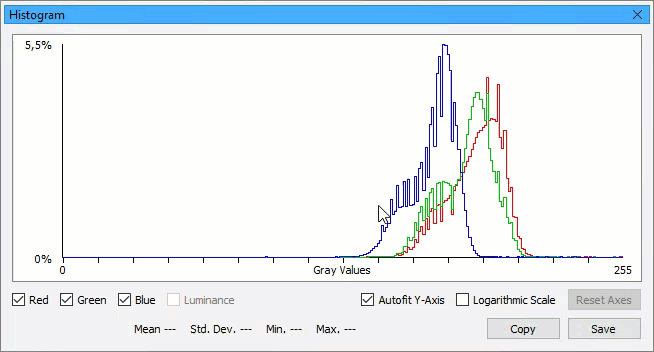
要重置缩放级别,请单击重置轴。